Impossibile connettersi all’errore della fotocamera in Android: come risolvere
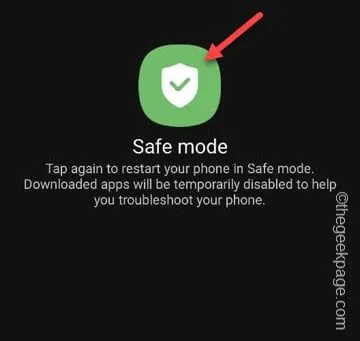
Stai riscontrando il messaggio di errore ” Impossibile connettersi alla fotocamera ” ogni volta che apri la fotocamera del tuo telefono? Di solito si tratta di un problema hardware, ma se lo riscontri solo in una particolare app, dovresti controllare anche le autorizzazioni dell’app. Abbiamo discusso a fondo tutte le possibili soluzioni per il problema della fotocamera in questione. Quindi, adotta tutte le soluzioni una per una in modo da poter tornare a fare clic su quella fantastica macro in pochissimo tempo!
Correzione 1 – Consenti l’autorizzazione alla fotocamera
Passaggio 1: trova l’ icona dell’app problematica .
Passaggio 2: tieni premuta l’app e utilizza l’opzione ” i ” per accedere alle autorizzazioni della fotocamera.
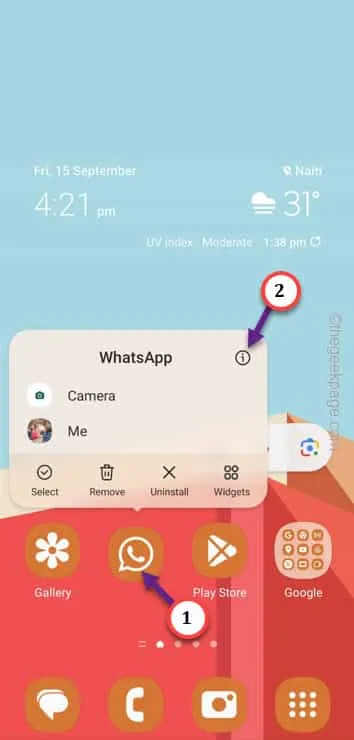
Passaggio 3 : aprire la sezione ” Autorizzazioni ” delle impostazioni.
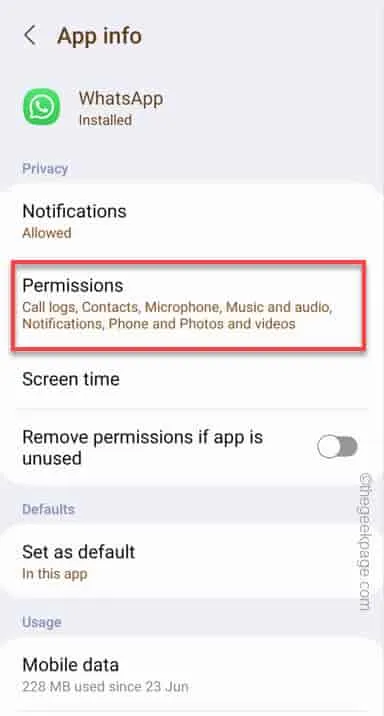
Passaggio 4: cerca l’autorizzazione ” Fotocamera ” per modificarla.
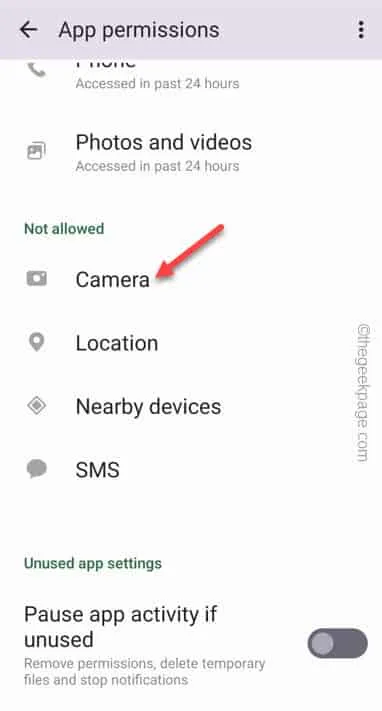
Passaggio 5: imposta questa autorizzazione su ” Consenti solo durante l’utilizzo dell’app “.
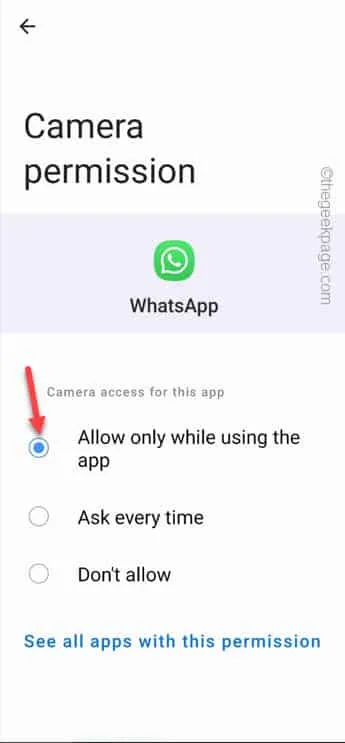
Correzione 2 – Ripristina le impostazioni predefinite della fotocamera
Passaggio 1: apri l’app Fotocamera nativa sul tuo telefono.
Passaggio 2: quindi seleziona l’opzione “⚙️” nell’angolo in alto a sinistra.
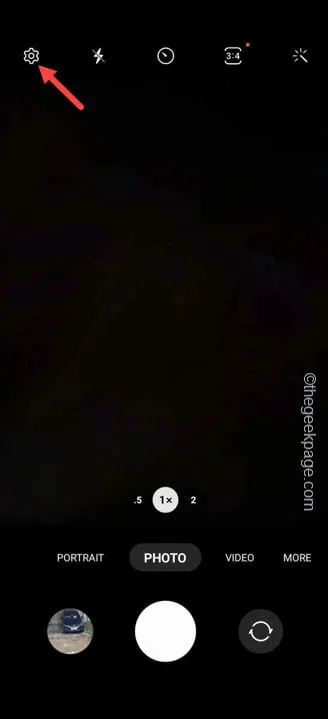
Passaggio 3: tocca ” Ripristina impostazioni ” in quella pagina.
Passaggio 4: alla richiesta di conferma, toccare ” Ripristina ” per ripristinare le impostazioni della fotocamera.
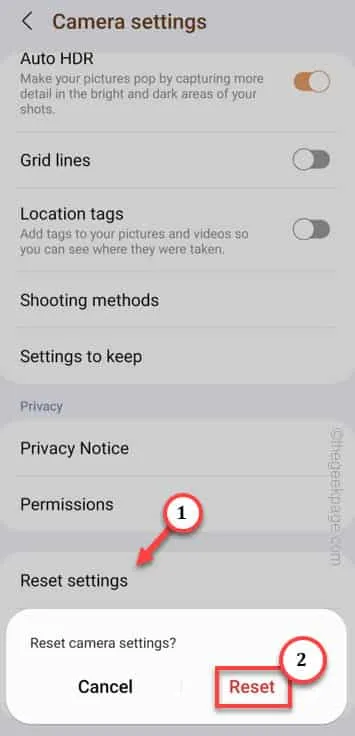
Correzione 3: reimposta tutte le autorizzazioni dell’app
Passaggio 1: vai all’app Impostazioni sul tuo telefono.
Passaggio 2 – Lì, se scendi, vedrai la sezione “ App ”. Tocca per aprirlo.
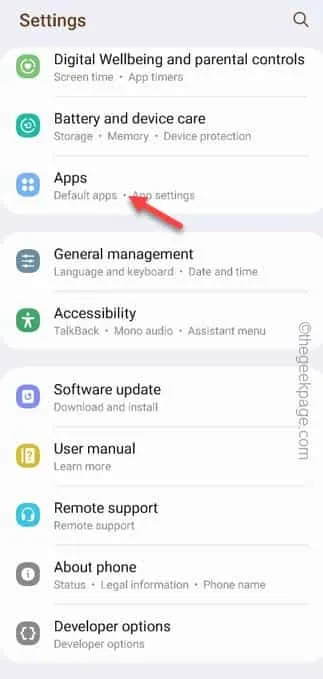
Passaggio 3 – Successivamente, tocca l’opzione ” ⋮ ” e tocca ulteriormente ” Ripristina preferenze app “.
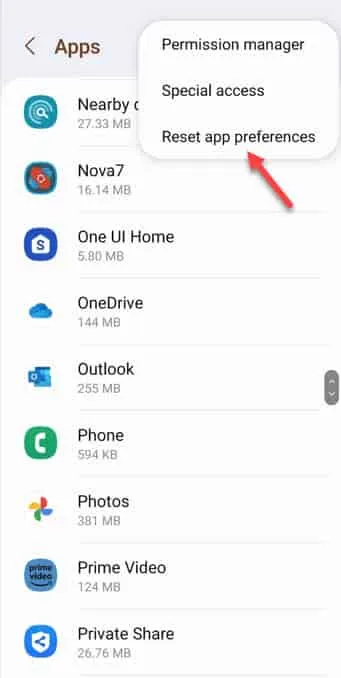
Passaggio 4: infine, tocca l’opzione ” Ripristina ” ancora una volta per ripristinare tutte le impostazioni dell’app.
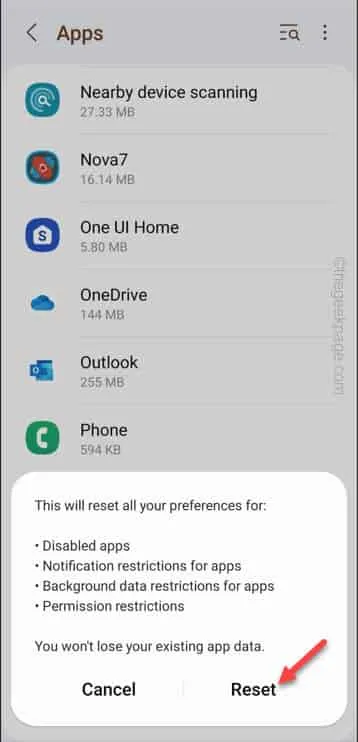
Correzione 4: svuota la cache dell’app specifica
Passaggio 1: aprire le Impostazioni del telefono . Puoi facilmente trovare l’icona ” Impostazioni ” a forma di ingranaggio sul tuo telefono.
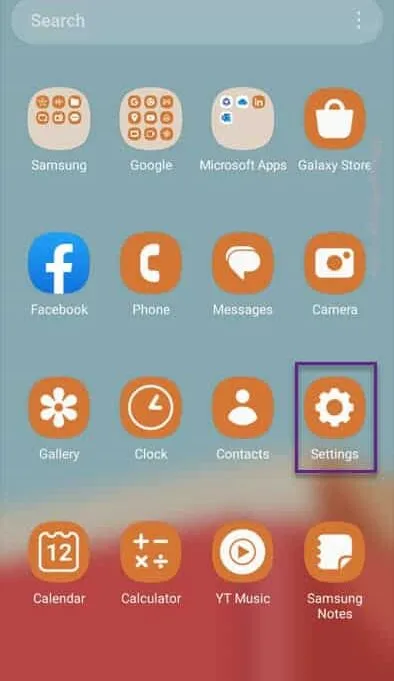
Passaggio 2: tuttavia, apri le ” App ” lì presenti.
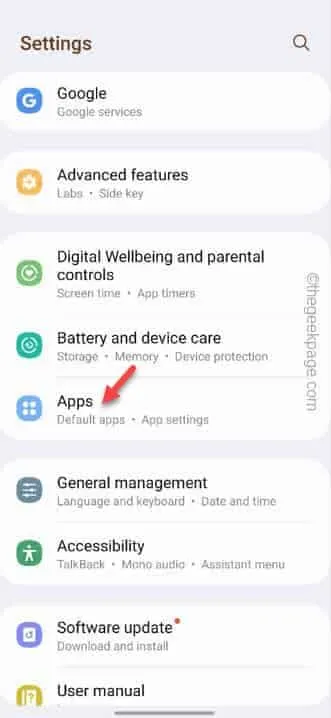
Passaggio 4: apri le impostazioni dell’app specifica.
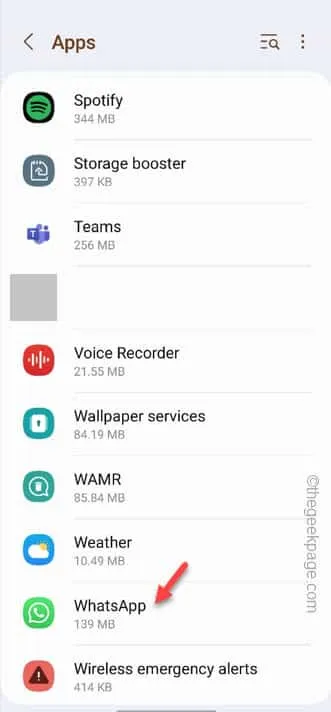
Passaggio 5: dopo aver aperto le impostazioni di quella particolare app, vai alle impostazioni ” Archiviazione “.
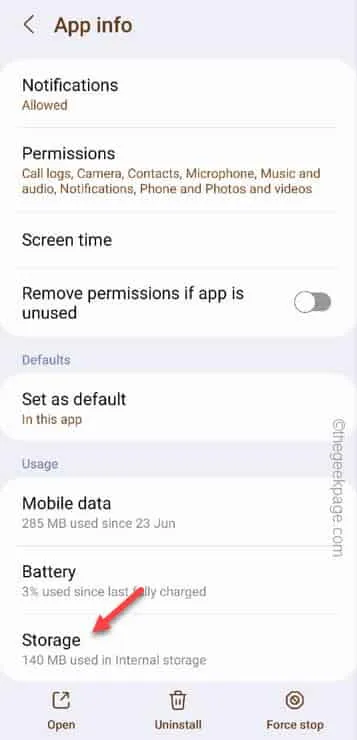
Passaggio 6: quando si apre il pannello Archiviazione, troverai l’opzione di svuotamento della cache. Tocca il menu ” Svuota cache ” per svuotare la cache.
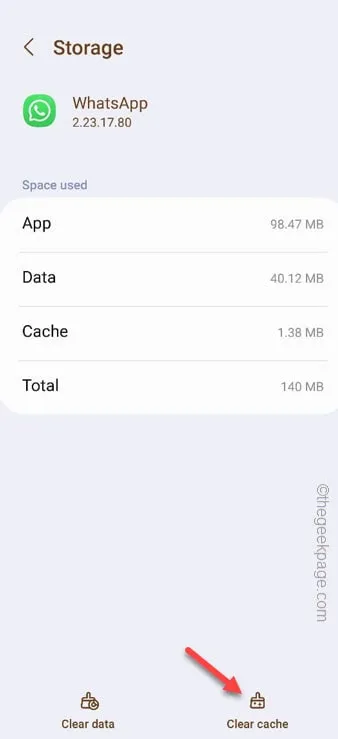
Esci dalle Impostazioni .
Correzione 5: cancella la partizione della cache
Passaggio 1: è necessario avviare il telefono in modalità di ripristino .
Passaggio 2: innanzitutto, termina tutte le app attualmente in esecuzione sul dispositivo.
Passaggio 3: quindi collega il telefono a uno dei seguenti dispositivi utilizzando un cavo USB:
PC/Laptop
Set Top Box
TV
Type C earphones
Bluetooth Speaker
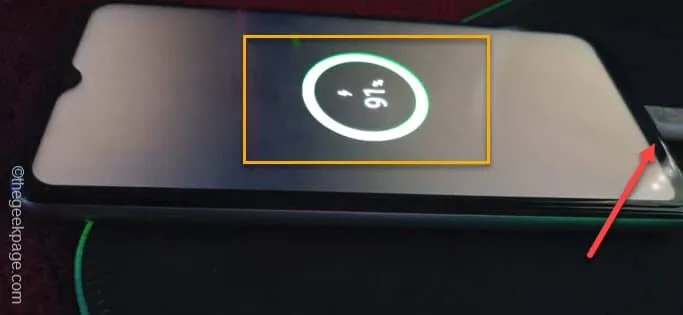
Passaggio 4: basta tenere premuto il pulsante di accensione per alcuni secondi.
Passaggio 5 – Infine, tocca ” Spegni ” per spegnere il cellulare.
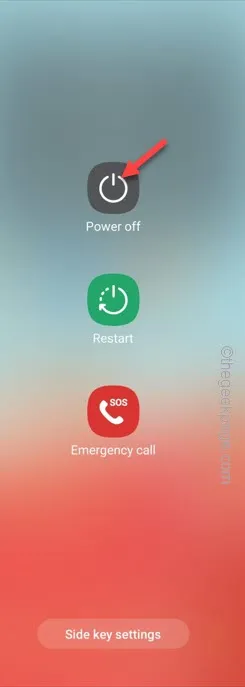
Passaggio 6: quando vedi il segnale di ricarica sullo schermo del telefono, tieni premuti contemporaneamente il pulsante di accensione e il pulsante di aumento del volume per alcuni secondi per avviare il telefono in modalità di ripristino .
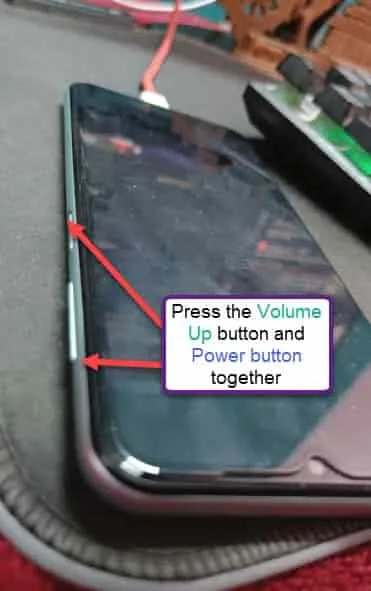
Passaggio 7: vai a ” Cancella partizione cache ” premendo alcune volte il pulsante Volume giù .
Passaggio 8: una volta che sei lì, usa il pulsante di accensione per aprirlo.
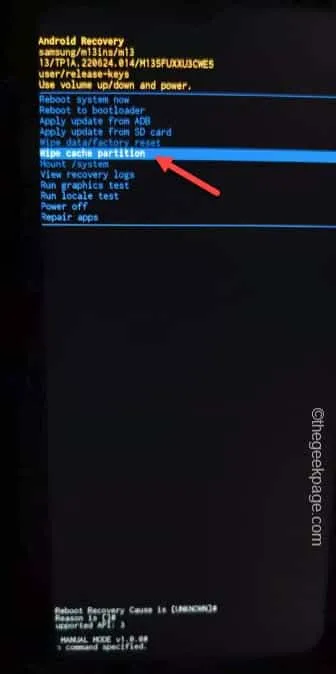
Passaggio 8: nella pagina successiva, scegli nuovamente l’opzione ” Sì ” utilizzando il pulsante del volume.
Passaggio 9: utilizzare il pulsante di accensione per cancellare la partizione della cache sul telefono.
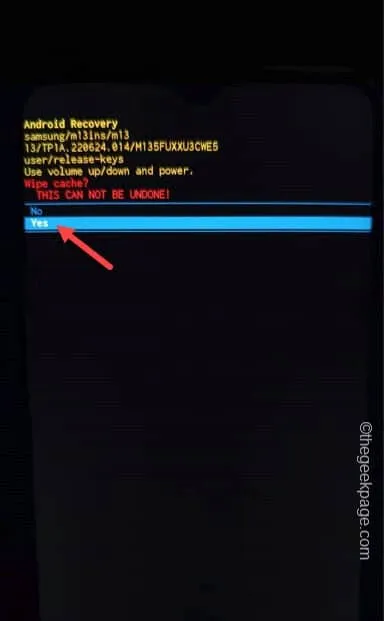
Passaggio 10: entro pochi istanti tornerai alla pagina principale di ripristino di Android.
Passaggio 11: infine, evidenzia l’opzione ” Riavvia il sistema ora “. Quindi, tocca il pulsante di accensione per riavviare il telefono.
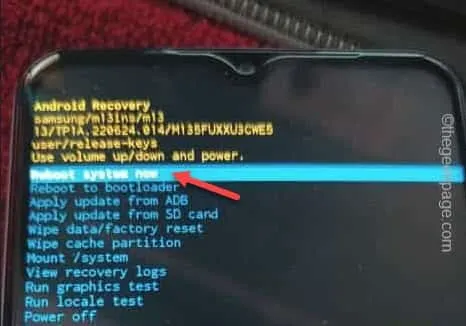
Correzione 6 – Interferenza di altre app
Passaggio 1: premere rapidamente il pulsante di accensione per alcuni secondi.
Passaggio 2: quando vengono visualizzate tutte le opzioni per lo spegnimento, riavviare sullo schermo e tenere premuto il pulsante ” Spegni ” per 5-7 secondi.
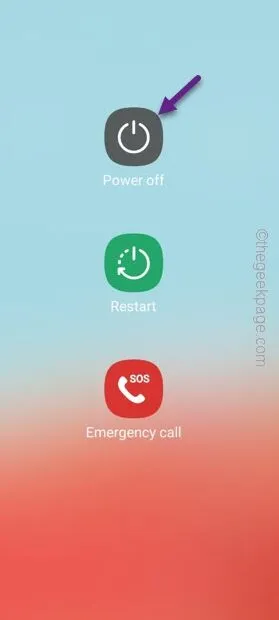
Passaggio 3: quando si esegue questa operazione, viene caricata l’opzione per mettere il telefono in modalità provvisoria .
Passaggio 4: toccalo una volta per caricare il telefono in modalità provvisoria.
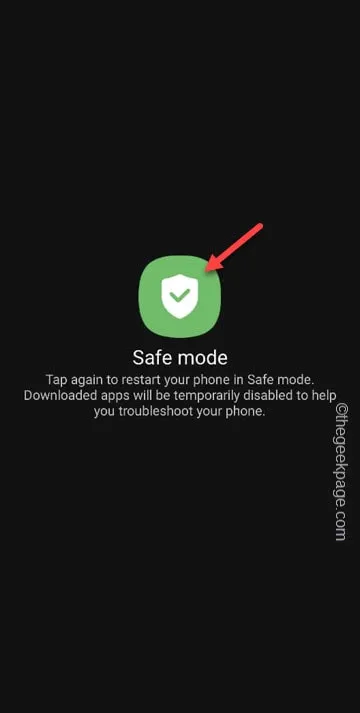
Correzione 7 – Bug della fotocamera
Passaggio 1: accedere alle Impostazioni del telefono .
Passaggio 2 : trova ” Aggiornamento software ” e aprilo.
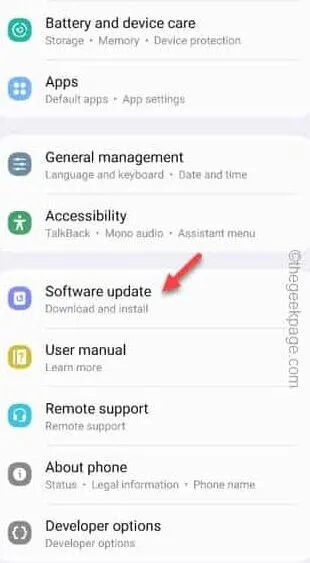
Passaggio 3: toccare ” Scarica e installa ” per scaricare il pacchetto di aggiornamento.
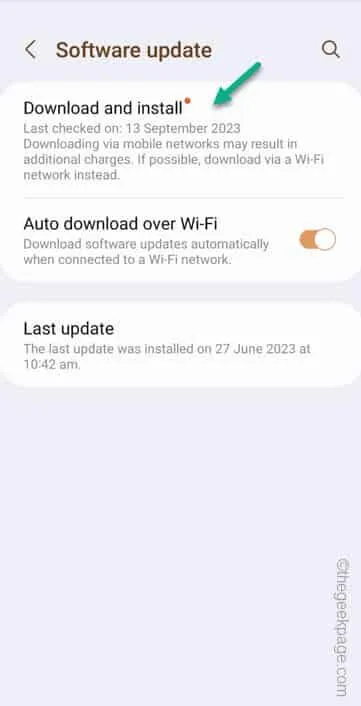
Passaggio 4: attendi finché il telefono non scarica il pacchetto, quindi tocca ” Installa ora ” per installare immediatamente gli aggiornamenti sul telefono.
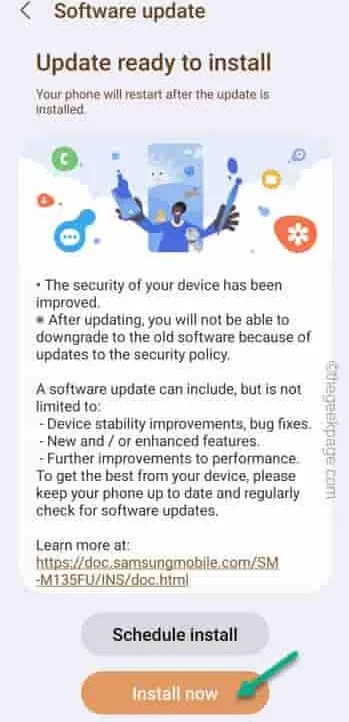



Lascia un commento